这篇文章主要介绍“ASP.NET网站的创建与发布过程”,在日常操作中,相信很多人在ASP.NET网站的创建与发布过程问题上存在疑惑,小编查阅了各式资料,整理出简单好用的操作方法,希望对大家解答”ASP.NET网站的创建与发布过程”的疑惑有所帮助!接下来,请跟着小编一起来学习吧!
一、简单网站创建:
1.首先打开VS,
2.文件--》新建--》网站--》ASP.NET(注意语言选择c#)--》对项目进行命名,这里命名为hopeTest;
3.系统会默认生成一个Default.aspx文件,文件内容如下:
<%@ Page Language="C#" CodeFile="Default.aspx.cs" Inherits="_Default" %>
<!DOCTYPE html PUBLIC "-//W3C//DTD XHTML 1.0 Transitional//EN" "http://www.w3.org/TR/xhtml1/DTD/xhtml1-transitional.dtd">
<html xmlns="http://www.w3.org/1999/xhtml" >
<head runat="server">
<title>无标题页</title>
</head>
<body>
<form id="form1" runat="server">
</form>
</body>
</html>4.我们可以通过“设计”模式,通过拖拽完成页面设计,代码会自动生成。
5.这里,我们拖拽一个 Lable控件,在页面加载的时候,显示“hello”.
6.拖拽上控件后,我们找到“Default.aspx.cs”即代码文件,完成事件的编写。【这里体现出来,代码与页面分开的理念】
代码如下:
using System;
using System.Data;
using System.Configuration;
using System.Web;
using System.Web.Security;
using System.Web.UI;
using System.Web.UI.WebControls;
using System.Web.UI.WebControls.WebParts;
using System.Web.UI.HtmlControls;
public partial class _Default : System.Web.UI.Page
{
protected void Page_Load(object sender, EventArgs e)
{
Label1.Text = "hello";
}
}此时,代码编写已经完成。
二、部署。
部署主要分为两种方式,一种为调试用的随机调试;一种为正式部署。
本机部署方式:
“调试”--》“启动调试”--》“添加新的启用了调试的Web.config文件”--》确定;
此时已经完成了部署。该方式在本机没有IIS的情况下也可以运行。
正式部署方式:
“生成”--》“生成网站”:此时会生成一个dll文件和页面文件。
“生成”--》“发布网站”:选择要发布的路径--》确定;
这是我们转移到该路径下,可以看到如下图所示:
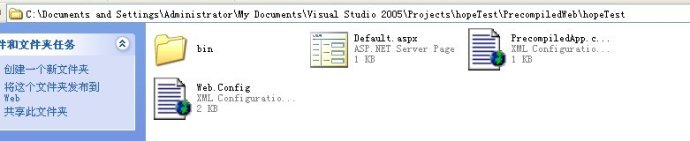
我们可以将这些生成的文件拷贝出来,放到要发布的服务器的某个目录下。
点击该目录,右击选择“属性”--》Web共享选项卡
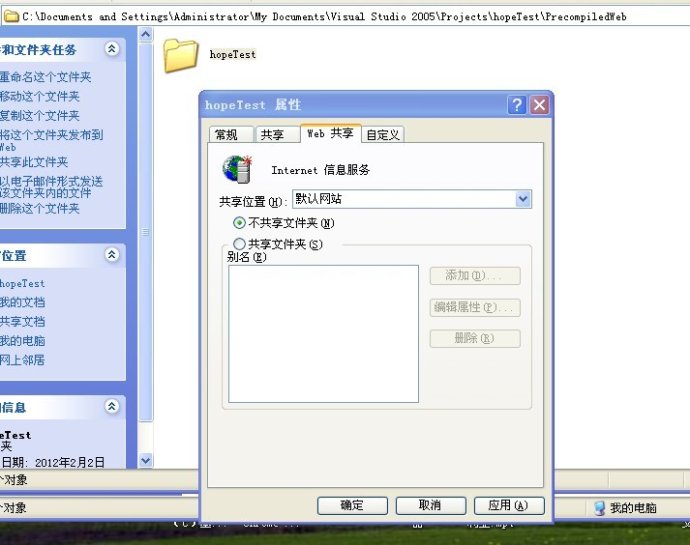
共享位置“默认网站”,点击“共享文件夹”,此时会弹出
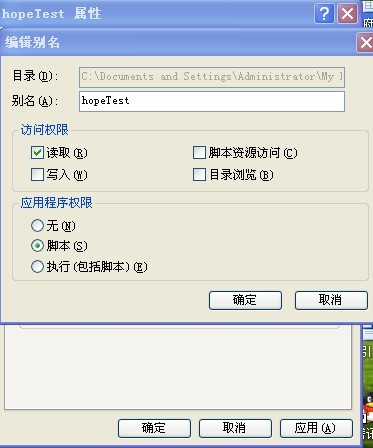
别名可以任意起,点击“确定”,在IIS运行即可。
到此,关于“ASP.NET网站的创建与发布过程”的学习就结束了,希望能够解决大家的疑惑。理论与实践的搭配能更好的帮助大家学习,快去试试吧!若想继续学习更多相关知识,请继续关注亿速云网站,小编会继续努力为大家带来更多实用的文章!
亿速云「云服务器」,即开即用、新一代英特尔至强铂金CPU、三副本存储NVMe SSD云盘,价格低至29元/月。点击查看>>
免责声明:本站发布的内容(图片、视频和文字)以原创、转载和分享为主,文章观点不代表本网站立场,如果涉及侵权请联系站长邮箱:is@yisu.com进行举报,并提供相关证据,一经查实,将立刻删除涉嫌侵权内容。